Hoe u uw Android-telefoon en -tablets opnieuw kunt opstarten
Het is niet ongebruikelijk dat Android-apparaten van tijd tot tijd problemen ondervinden. Het kan zijn dat het langer duurt voordat apps worden geopend of dat sommige delen van het besturingssysteem niet goed werken. Het kan ook zijn dat het apparaat niet optimaal draait.
In veel gevallen zal het opnieuw opstarten van het apparaat deze problemen heel gemakkelijk oplossen. Het probleem is dat u soms problemen kunt ondervinden bij het opnieuw opstarten van uw telefoon. In dit artikel gaan we kijken naar enkele van de verschillende manieren waarop u uw apparaat opnieuw kunt opstarten en wat u moet doen als het opnieuw opstarten van het apparaat niet werkt.
- Deel 1. Hoe start ik mijn telefoon opnieuw op als deze is vastgelopen?
- Deel 2. Hoe start ik mijn telefoon opnieuw op vanaf de computer?
- Deel 3. Hoe Android-telefoon opnieuw op te starten zonder aan / uit-knop?
- Deel 4. Hoe Android-apparaten hard opnieuw opstarten?
- Deel 5. Hoe Android-systeem opnieuw op te starten?
- Deel 6. Wat als Android niet opnieuw opstart?
Deel 1. Hoe start ik mijn telefoon opnieuw op als deze is vastgelopen?
Gewoon je telefoon opnieuw opstarten kan helpen om: ontdooi uw apparaat en het weer werkend krijgen. Maar wat als u uw telefoon opnieuw moet opstarten en deze helemaal niet meer reageert? In dit geval moet u uw apparaat mogelijk geforceerd opnieuw opstarten.
Stap 1: Houd de aan / uit-knop en de volume-omhoogknop ingedrukt totdat het scherm van uw apparaat donker wordt.

Stap 2: schakel de telefoon opnieuw in door nogmaals op de aan / uit-knop te drukken. Dit zou je telefoon veilig opnieuw moeten opstarten.
Als de volume-omhoogknop niet werkt, probeer dan de volume-omlaagknop. Als dat niet werkt, raadpleeg dan de documentatie van uw telefoon voor de specifieke knoppen die u moet indrukken. Ook als het opnieuw opstarten van het apparaat de problemen niet oplost, kunnen we leren Android-telefoon resetten zonder volumeknoppen.
Als het apparaat volledig is vastgelopen en een verwijderbare batterij heeft, is het verwijderen van de batterij wellicht de eenvoudigste manier om het apparaat geforceerd opnieuw op te starten.
Deel 2. Hoe start ik mijn telefoon opnieuw op vanaf de computer?
Soms moet u misschien herstart je Android-apparaat op andere manieren en het gebruik van uw computer is een van die manieren.
Stap 1: Download van de Android-ontwikkelaarssite de Android System Development Kit. Klik met de rechtermuisknop op het zip-archief en kies vervolgens ‘Alles uitpakken’ Klik vervolgens op ‘Bladeren’ en kies de map ‘C: Program Files’. Hernoem het bestand voor gemakkelijker toegang.
Stap 2: Klik met de rechtermuisknop op ‘Computer’ en kies ‘Eigenschappen’. Klik vervolgens op ‘Geavanceerde systeeminstellingen’ en kies ‘Omgevingsvariabelen’ in het venster met systeemeigenschappen.
Stap 3: klik in het venster met systeemvariabelen op ‘Pad’ en ‘Bewerken’. De padvariabele wordt geselecteerd wanneer het venster Systeemvariabele bewerken wordt geopend. U moet op ‘End’ op uw toetsenbord drukken om de cursor naar het einde van de selectie te verplaatsen. Typ niet terwijl het pad is geselecteerd, als u dit doet, verwijdert u het hele pad.
Stap 4: Typ C:Program FilesAndroidADTsdkplatform-tools en klik vervolgens op OK om de wijzigingen op te slaan
Stap 5: plaats uw cursor in de rechterbovenhoek van het scherm en klik op ‘Zoeken’. Typ ‘cmd’ en klik vervolgens op het programmapictogram in de zoekresultaten. Hiermee wordt het opdrachtpromptvenster gestart.
Stap 6: Schakel uw Android-apparaat in en verbind het met de pc via USB-kabels. Typ ‘adb shell’ en druk vervolgens op ‘Enter’. ADB maakt verbinding met het apparaat en typ vervolgens ‘—Wipe_data’ en druk op ‘enter’
Uw apparaat wordt opnieuw opgestart in de herstelmodus en herstelt de fabrieksinstellingen.
Deel 3. Hoe Android-telefoon opnieuw op te starten zonder aan / uit-knop?
Als de aan/uit-knop van uw apparaat kapot is of niet goed werkt, kunt u dit op verschillende manieren doen: start uw apparaat opnieuw op zonder de aan / uit-knop. We bekijken enkele van de meest effectieve manieren hieronder.
Methode 1: Probeer verschillende andere toetsen om uw telefoon opnieuw op te starten
Er zijn verschillende probleemoplossingsprocessen die u kunt proberen als uw aan/uit-knop niet werkt. Sommigen van hen omvatten;
Laat iemand anders uw apparaat bellen. Soms kan deze zeer eenvoudige actie het scherm inschakelen en u toegang geven tot uw apparaat.
Als u uw telefoon op een oplader aansluit, kunt u ook uw apparaat inschakelen
Houd de cameraknop ingedrukt als uw telefoon er een heeft. Hiermee wordt de camera-app gestart die u kunt uitschakelen en toegang krijgt tot andere functies van de telefoon.
Methode 2: Gebruik een app om de Android-telefoon opnieuw op te starten
Download en installeer de aan / uit-knop naar de volumeknop-app. Het vereist geen root-toegang, maar u moet het beheerdersrechten geven. Het doet precies wat de naam doet vermoeden, het laat de volumeknop fungeren als de aan / uit-knop en zet je apparaat aan.
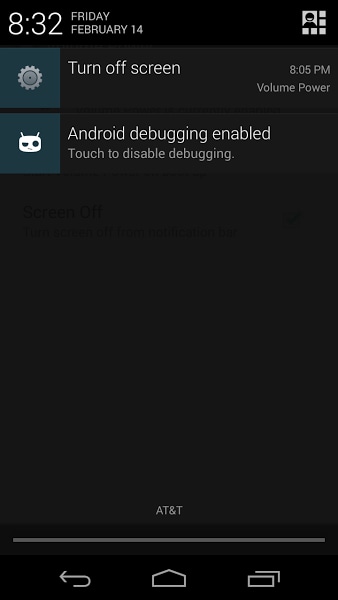
Gravity Unlock is een andere app die nuttig kan zijn. Het gebruikt sensoren op het apparaat om de oriëntatie te bepalen en het apparaat in te schakelen wanneer je het vasthoudt. Als je het toestel op een vlakke ondergrond plaatst, gaat het scherm automatisch uit.
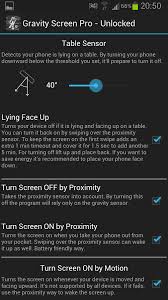
Methode 3: Zoek een permanente oplossing om de telefoon opnieuw op te starten
Als je apparaat nog garantie heeft, kun je het laten repareren door het terug te sturen naar de winkel waar je het apparaat hebt gekocht. U kunt ook een aan / uit-knop voor uw apparaat kopen bij een betrouwbare bron en deze laten vervangen.
Deel 4. Hoe Android-apparaten hard opnieuw opstarten?
Voordat we zien hoe u een harde reboot voor uw apparaat kunt uitvoeren, is het belangrijk om onderscheid te maken tussen een reset en een reboot. De meeste mensen verwarren deze twee. De eenvoudigste manier om ze te onderscheiden, is dat een herstart uw apparaat opnieuw opstart en dat een reset alle gegevens van uw apparaat wist.
Een harde reboot omvat vaak het verwijderen van de batterij in apparaten waar batterijen kunnen worden verwijderd. Bij apparaten waarbij de batterij niet kan worden verwijderd, moet u het trekken van een batterij simuleren. Volg hiervoor deze eenvoudige stappen.
Stap 1: zet het apparaat aan
Stap 2: Houd de aan / uit- en volumeknoppen tegelijkertijd ingedrukt totdat het scherm wordt uitgeschakeld en je de reboot-animatie ziet.
Deel 5. Hoe Android-systeem opnieuw op te starten?
Om het systeem van uw apparaat opnieuw op te starten, moet u eerst een harde reset uitvoeren en vervolgens ‘Systeem opnieuw opstarten’ selecteren in de weergegeven opties. Hier is hoe dat te doen.
- Stap 1: Druk op de benodigde toetsen om uw apparaat in de herstelmodus te zetten. De specifieke toetsen verschillen van apparaat tot apparaat. Voor Samsung-apparaten zijn dit bijvoorbeeld Volume omhoog + Home + Power en voor apparaten met cameraknoppen zijn ze volume omhoog + cameraknop. Kijk in de handleiding van je toestel voor de knoppen van je toestel.
- Stap 2: zodra u de knoppen loslaat wanneer het apparaat wordt ingeschakeld, zou u de volgende afbeelding moeten zien.
- Stap 3: Druk op de toetsen Volume omhoog en Volume omlaag om de herstelmodus op het scherm weer te geven.
- Stap 4: Druk vervolgens op de aan / uit-knop om het apparaat opnieuw op te starten in de herstelmodus. Je zou de onderstaande afbeelding moeten zien
- Stap 5: Tik op de knop Volume omhoog terwijl u de aan / uit-knop ingedrukt houdt totdat u het herstelmenu ziet. Selecteer ‘Systeem nu opnieuw opstarten’ om het Android-systeem opnieuw op te starten.

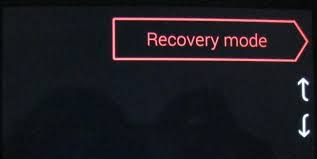


Deel 6. Wat als Android niet opnieuw opstart?
Er zijn verschillende situaties waarin uw apparaat weigert opnieuw op te starten, wat u ook probeert. We hebben enkele van de meest voorkomende verzameld en hoe u ze kunt oplossen
1. Wanneer de batterij helemaal leeg is
Soms, wanneer u uw batterij volledig laat leeglopen, kan deze weigeren te reageren wanneer u op de aan / uit-knop drukt. In dit geval is de oplossing heel eenvoudig, probeer het niet meteen aan te zetten nadat u het op een stroombron hebt aangesloten. Laat het een paar minuten opladen.
2. Wanneer het apparaat vastloopt
Het Android-besturingssysteem kan soms vastlopen en weigeren te reageren. Als het apparaat volledig is ingeschakeld, maar het scherm gaat niet aan omdat het apparaat vastloopt, kunt u het eenvoudig repareren door de batterij te verwijderen in apparaten waarvan de batterij verwijderbaar is. U kunt ook een harde reset uitvoeren zoals beschreven in deel 4 hierboven.
3. Android crasht of loopt vast onmiddellijk nadat het opstarten is begonnen
Als het systeem crasht terwijl u bezig bent met opstarten, kan uw apparaat opstarten in de herstelmodus. Om het probleem op te lossen, selecteert u de fabrieksresetoptie in het herstelmenu.
4. Als de fabrieksreset mislukt
Als u een fabrieksreset probeert uit te voeren om uw herstartprobleem op te lossen en dit mislukt, moet u mogelijk het Android-besturingssysteem herstellen. Dit kan gemakkelijk of moeilijk zijn, afhankelijk van uw apparaat. Zoek op internet naar de naam van uw apparaat en ‘installeer firmware opnieuw’ om instructies te vinden over hoe u dit kunt doen.
5. Apparaat gaat niet naar herstelmodus
In dit geval moet u mogelijk het werkende aangepaste ROM flashen dat u eerder gebruikte en vervolgens proberen opnieuw op te starten. Dit komt omdat het probleem vaak wordt veroorzaakt door het flitsen van het verkeerde aangepaste ROM op uw apparaat.
Het opnieuw opstarten van uw Android-apparaat kan eenvoudig zijn of het kan eigen problemen opleveren. We hopen dat alle informatie over het opnieuw opstarten van mijn telefoon die we hebben verstrekt, u zal helpen bij het oplossen van eventuele problemen.
Laatste artikels